Come risolvere un errore di connessione Discord RTC
Pubblicato: 2021-02-12Discord è diventato rapidamente lo standard di riferimento per la creazione di comunità di gioco e hobbisti sin dal suo lancio nel 2015. Ha una serie di funzioni utili che consentono ai suoi utenti di rimanere in contatto da remoto con amici e estranei che la pensano allo stesso modo, con condivisione dello schermo e voce o comunicazione video offerta gratuitamente.
Sfortunatamente, alcuni utenti Discord che tentano una chiamata vocale visualizzeranno un errore di "connessione RTC" che sembra impedire la connessione della chiamata. Un errore di "connessione RTC" Discord può essere causato da diversi problemi, ma può essere risolto. Se vuoi correggere questo errore su Discord, ecco cosa devi fare.
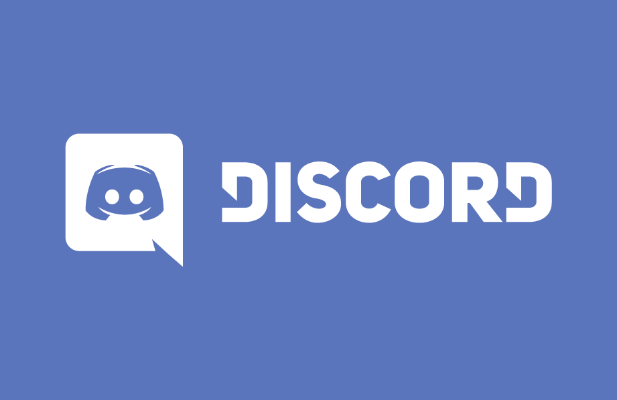
Che cos'è un errore di "connessione RTC" Discord e quali sono le cause?
Se vedi "Connessione RTC" su Discord, di solito significa che c'è un problema che impedisce al protocollo WebRTC (Web Real-Time Communication) di creare una connessione tra te e i server Discord per consentire l'esecuzione della chat vocale.
Altri problemi, come il comune errore "nessun percorso", sono legati allo stesso problema, con Discord incapace di stabilire una connessione tra il tuo computer e i suoi server. Senza una connessione stabile da Discord al PC, qualsiasi tentativo di stabilire una connessione per la comunicazione vocale o video fallirà.
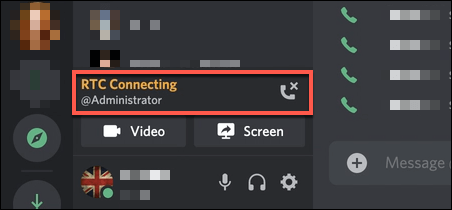
Sebbene un'interruzione di Discord a volte possa essere il problema, la maggior parte degli utenti scoprirà che un errore di "connessione RTC" di Discord indica un problema di rete locale. In primo luogo, il riavvio del PC è solitamente un buon primo passo, poiché ciò costringerà il PC a riconnettersi alla rete locale.
Tuttavia, qualsiasi cosa, dalle porte di rete bloccate a una cache DNS danneggiata, potrebbe causare il fallimento della comunicazione vocale Discord. Se il riavvio del PC non funziona e sei sicuro che la tua connessione Internet sia stabile, potrebbe essere necessario provare i passaggi seguenti per ripristinare il funzionamento della comunicazione vocale Discord.
Controlla lo stato del servizio di Discord
Prima di controllare qualsiasi altra impostazione, dovresti confermare che il problema è da te. Di tanto in tanto si verificano interruzioni di discordia, sebbene non comuni, impedendo agli utenti di utilizzare la piattaforma. Potrebbe trattarsi di un'interruzione minore che impedisce la comunicazione vocale e video o potrebbe impedire del tutto la connessione al servizio.
- Per controllare lo stato del servizio di Discord ed escludere interruzioni, vai al sito Web Discord Status. Assicurati che la sezione API sia elencata come Operativa (mostrata in verde). Le interruzioni parziali appariranno in arancione, mentre un'interruzione completa apparirà in rosso.
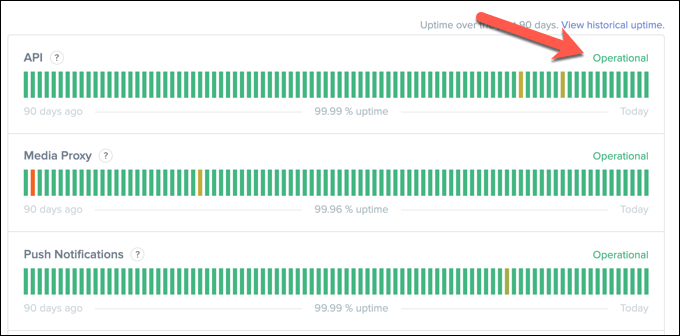
- Nella stessa pagina, scorri verso il basso e apri la categoria Voce . Si aprirà un elenco di regioni server. Verifica che la tua regione sia elencata come Operativa . In caso contrario, potresti essere in grado di passare temporaneamente a un'altra regione per ignorarlo utilizzando i passaggi descritti più avanti.
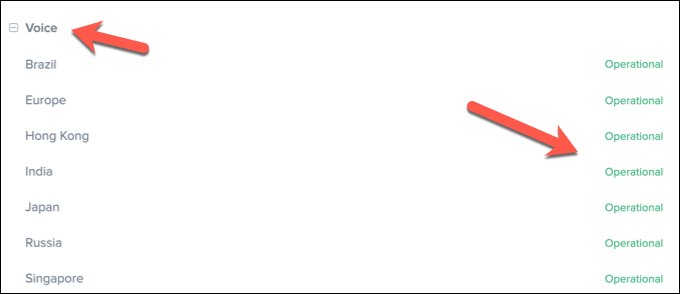
Se Discord ha problemi, allontanati per un'ora o due. Il problema dovrebbe essere risolto quando torni nella maggior parte dei casi.
Disconnetti dalle VPN e apri le porte di rete
Se stai utilizzando una rete privata virtuale (VPN) sul tuo PC, è possibile che ciò stia bloccando la tua connessione al server di Discord, causando un errore di "connessione RTC" nel processo. Allo stesso modo, se stai utilizzando un firewall di rete (o un firewall di Windows), le porte chiuse potrebbero impedire a Discord di funzionare correttamente.
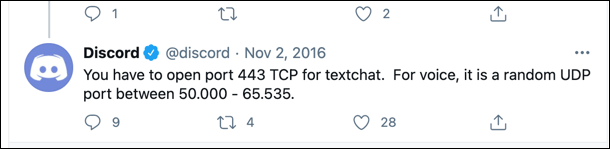
Discord utilizza una porta UDP casuale tra 50.000 e 65.535 per stabilire comunicazioni vocali. Tuttavia, il tuo PC o Mac in genere consentirà automaticamente l'accesso a questa porta casuale. Questo è uno dei vantaggi del protocollo WebRTC. In caso contrario, potrebbe essere necessario configurare il router per consentirlo.
Sebbene non sia consigliabile aprire semplicemente un intervallo di porte enorme come questo, potresti essere in grado di utilizzare il port forwarding sul router per indirizzare questo traffico a una singola porta o intervallo di porte, a cui puoi monitorare (e limitare) il traffico in entrata Solo discordia.
Se stai utilizzando una VPN e il traffico è bloccato, tuttavia, potresti dover disconnetterti e utilizzare Discord senza di essa. In alternativa, puoi autorizzare alcune porte se il servizio te lo consente, ma dovrai consultare il tuo servizio VPN per confermare che ciò sia possibile.
Modifica le impostazioni della regione del server Discord, del sottosistema audio e della qualità del servizio (QoS).
Discord ha una serie di impostazioni che possono influire sulla comunicazione vocale. Ad esempio, i server Discord sono raggruppati in regioni server, assicurando che la latenza tra gli utenti e i server Discord sia minima. Se la tua regione ha problemi, tuttavia, puoi passare temporaneamente a un'altra regione per risolvere il problema.

Puoi anche modificare la qualità del servizio Discord (QoS) e le impostazioni del sottosistema audio. Ciò probabilmente ridurrà la qualità complessiva, ma dovrebbe aiutare a stabilire una connessione se un errore Discord "RTC Connecting" è persistente. Tuttavia, sarai in grado di modificare queste particolari impostazioni solo nell'app desktop Discord.
- Per modificare la regione del server nel browser o nell'app desktop Discord, apri l'app (o visita il sito Web Discord) e accedi. Dopo aver effettuato l'accesso, seleziona il nome del server in alto a sinistra, quindi seleziona Impostazioni server dal menu.
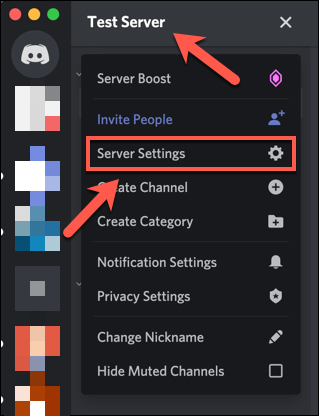
- Nel menu Panoramica del server , seleziona il pulsante Cambia per l'opzione Regione del server per cambiare il tuo server in un'altra regione del server Discord. Ciò è possibile solo se sei un amministratore su quel server, tuttavia, con l'impostazione che si applica a tutti gli utenti connessi.
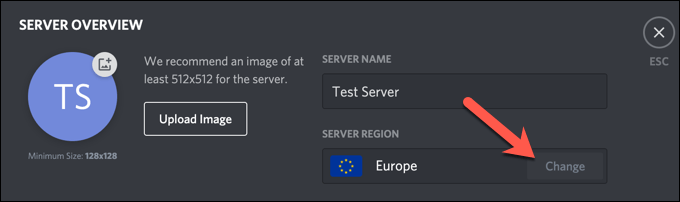
- Se utilizzi l'app desktop, puoi modificare la qualità del servizio e le impostazioni del sottosistema audio. Per fare ciò, apri l'app e seleziona l' ingranaggio delle impostazioni in basso a sinistra.
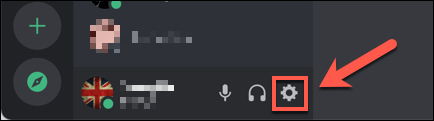
- Nel menu, seleziona Voce e video , elencati nella categoria Impostazioni app . A sinistra, assicurati di selezionare il dispositivo di scorrimento Abilita priorità pacchetto alta qualità del servizio , impostandolo sulla posizione Off .
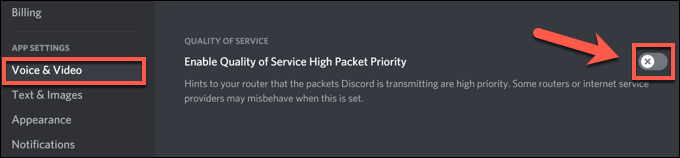
- Nello stesso menu, scorri verso il basso fino alla sezione Sottosistema audio . Utilizzando il menu a discesa, passa da Standard a Legacy .
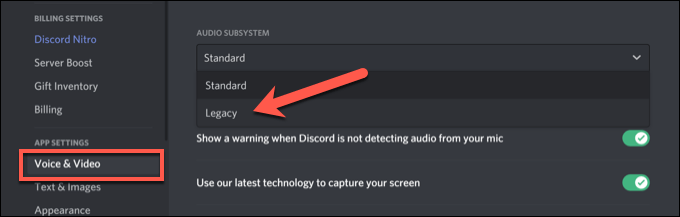
Cancella cache DNS
La cache DNS (Domain Name Server) viene utilizzata per aiutare le app sul tuo PC (come Discord) a risolvere i nomi di dominio (come discord.com) negli indirizzi IP corretti. Se la cache DNS è danneggiata, Discord potrebbe tentare di connettersi all'indirizzo sbagliato, bloccando di conseguenza la comunicazione vocale.
Per risolvere questo problema, dovrai svuotare la cache DNS sulla tua piattaforma.
- Gli utenti Windows possono farlo aprendo una nuova finestra di PowerShell. Fare clic con il pulsante destro del menu Start e selezionare Windows PowerShell (amministratore) per eseguire questa operazione. Nella finestra di PowerShell, digita ipconfig /flushdns e seleziona Invio per confermare.
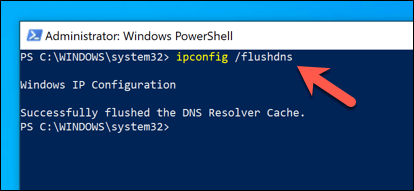
- Su Mac, apri una nuova finestra del terminale e digita sudo dscacheutil -flushcache; sudo killall -HUP mDNSResponder per fare lo stesso, selezionando Invio per eseguire il comando.

- Dopo aver svuotato la cache, prova a effettuare un'altra chiamata vocale in Discord per verificare che funzioni di nuovo. Puoi anche utilizzare il test di risoluzione dei problemi di WebRTC per confermare che il tuo browser sia configurato correttamente per consentire le chiamate WebRTC (come le chiamate vocali Discord).
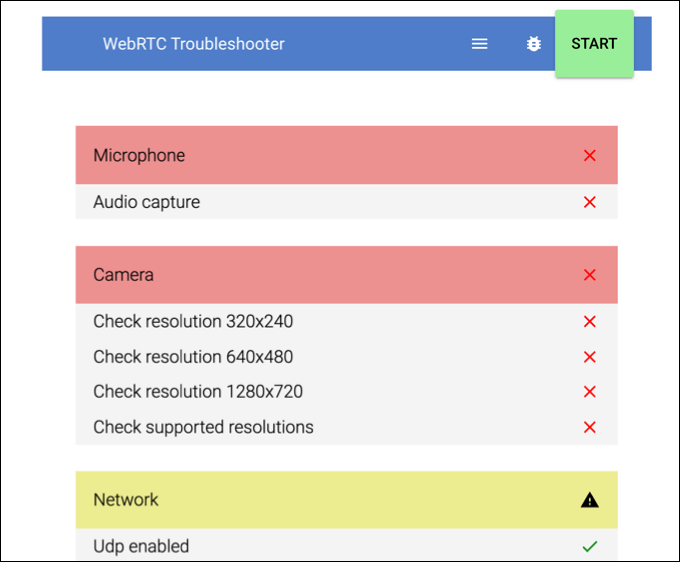
Risoluzione di problemi comuni con Discord
Sebbene un errore di "connessione RTC" su Discord possa essere fastidioso da gestire, i passaggi precedenti dovrebbero aiutare a risolverlo per la maggior parte degli utenti. Altri problemi di Discord, come una schermata di connessione bloccata durante l'accesso o problemi di voce robotica durante le chat live, possono essere risolti seguendo passaggi simili, come la modifica della regione del server e delle impostazioni QoS.
Se hai configurato il tuo server Discord e stai cercando di ottenere il massimo dal servizio, potresti pensare di installare un bot Discord. Questi robot migliorano la funzionalità di Discord, offrendoti funzionalità di moderazione extra se hai a che fare con utenti indisciplinati o permettendoti di riprodurre la tua musica per ravvivare le cose.
